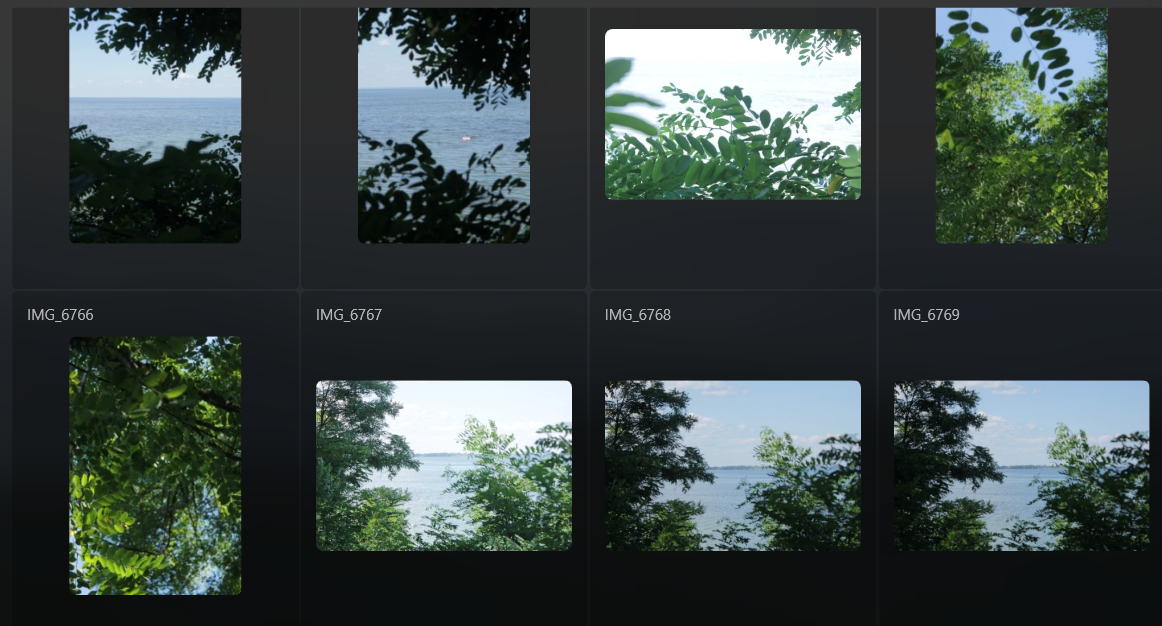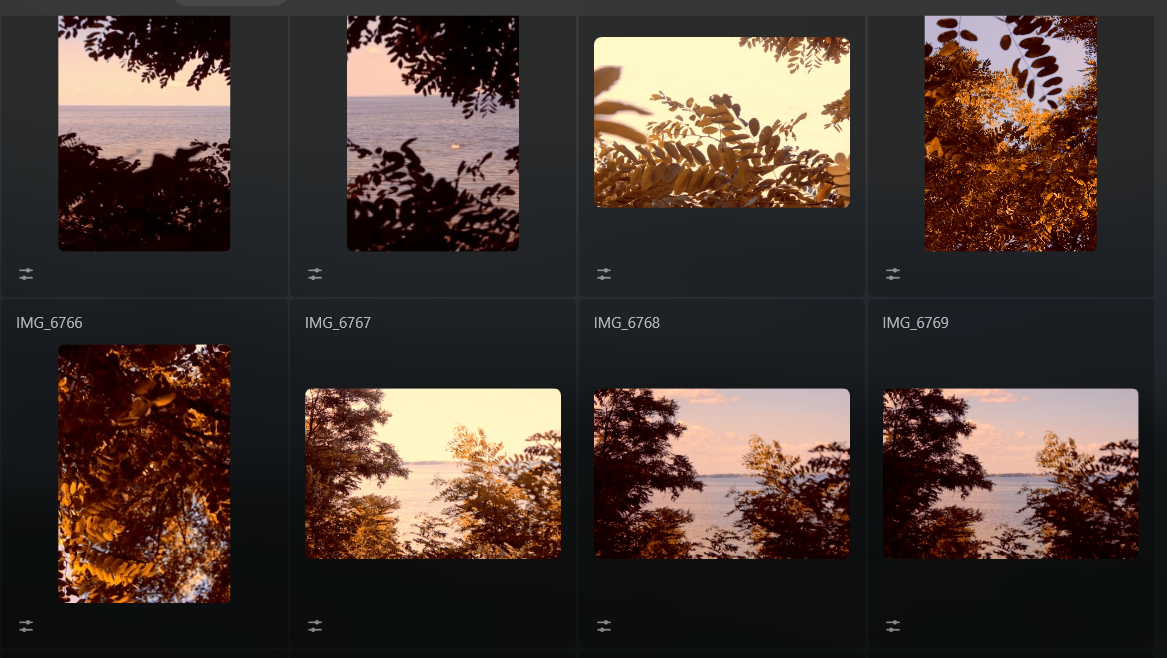Scherper met een 4K Afbeeldings-opschaler
Schaal een foto op tot 4x en verbeter de beeldresolutie op natuurlijke wijze met AI. Snijd een interessant kader uit een panoramisch landschap, zoom in met hoge kwaliteit op dieren in het wild, verbeter macro-opnamen, verbeter oude foto's, maak uw afbeeldingen klaar voor afdrukken en meer
Try it nowHoe kunt u de Beeldkwaliteit Maximaliseren met een Afbeeldings-opschaler 4K?
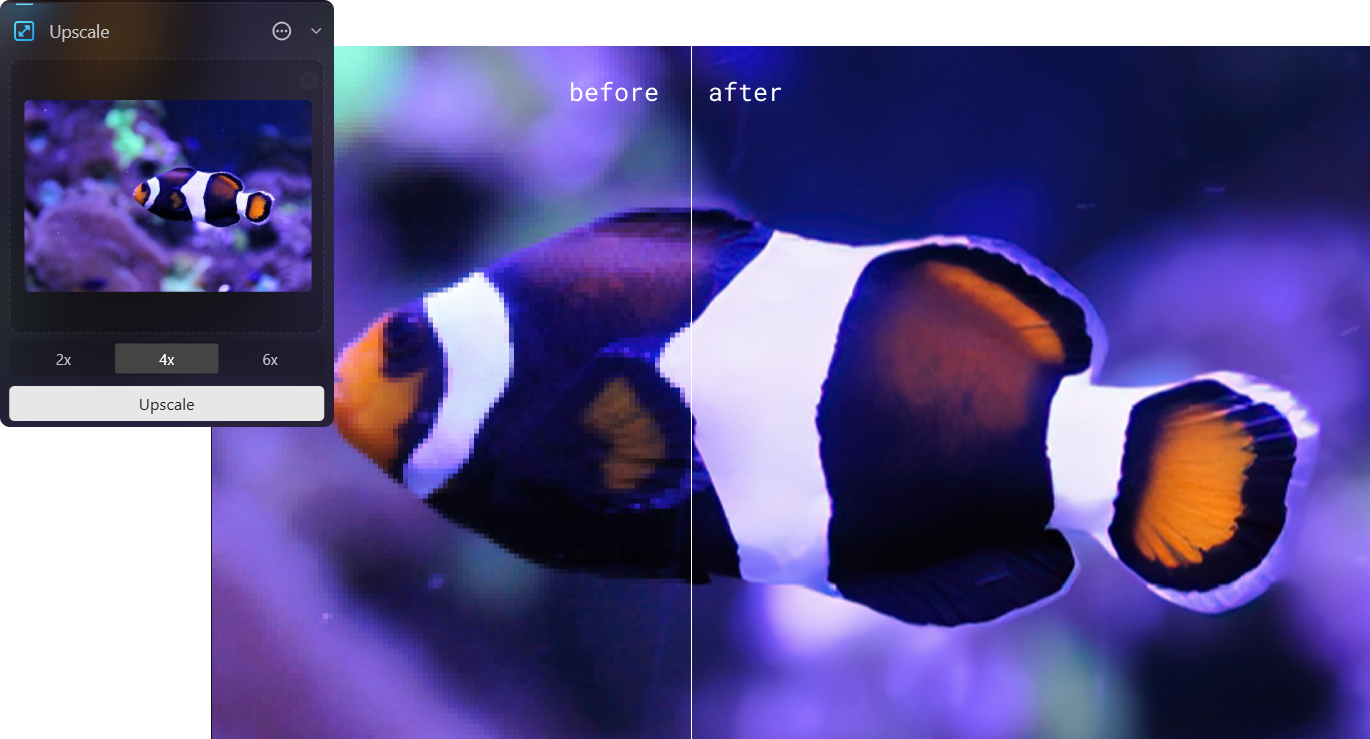

Waarom is de 4K Afbeelding Opschaler een Game-Changer?
Beyond High Definition: Make Afbeeldingen in 4K

Ontgrendel het ware potentieel van uw afbeeldingen met een 4K Afbeeldingen Maker
Hier is een stapsgewijze handleiding voor het gebruik van Opschalen AI in Luminar Neo:

Open Luminar Neo als een zelfstandig programma.

Klik op Afbeeldingen Toevoegen en klik vervolgens op Toevoegen.

Selecteer uw bestand klik op Openen.

Klik op Catalogus bovenaan het menu.

Sleep de afbeelding omlaag naar het vak Opschalen AI onderaan, Sleep een foto hierheen om te beginnen.

Kies de hoeveelheid waarmee u uw afbeelding wilt opschalen. Het zal enkele ogenblikken duren om op te schalen.
Zodra de taak is voltooid, wordt een kopie van uw opgeschaalde afbeelding in de map Opschalen geplaatst. Om verwarring te voorkomen, wordt de opgeschaalde naam van het afbeeldingsbestand ook gewijzigd, waarbij image_upscale wordt toegevoegd aan het einde van de oorspronkelijke bestandsnaam.
Ontdek Meer Functies
Een applicatie & plug-in
Voor macOS & WIndows
- Krachtige AI-afbeeldingseditor
Technische support
30-dagen geld terug garantie
Join our communities